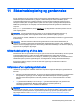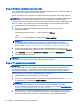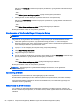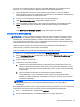User Guide - Windows 8.1
Du kan få vist oplysninger om BIOS-versionen (også kaldet
ROM-dato
og
System-BIOS
) ved at
trykke på fn+esc (hvis du allerede er i Windows) eller ved at bruge Computer Setup.
1. Tænd eller genstart computeren, og tryk derefter hurtigt på tasten esc eller hold knappen
Reducér lydstyrke nede, mens "Hold knappen lydstyrke nede for at åbne BIOS-opstartsmenuen"
vises nederst på skærmen. Opstartsmenuen vises.
2. Tryk på f10 for at få adgang til Computer Setup (Computeropsætning).
3. Vælg Main>Systemoplysninger, og læg mærke til BIOS-versionen.
4. Hvis du vil afslutte Computer Setup uden at gemme dine ændringer, skal du klikke på ikonet
Afslut i nederste højre hjørne af skærmen og derefter følge anvisningerne på skærmen.
- eller -
Vælg Main > Ignorer ændringer og afslut, og følg anvisningerne på skærmen.
Download af en BIOS-opdatering
FORSIGTIG: Hvis du vil undgå at beskadige computeren, eller at installationen mislykkes, må du
kun downloade og installere en BIOS-opdatering, når computeren er sluttet til en pålidelig, ekstern
strømkilde vha. vekselstrømsadapteren. Undlad at downloade eller installere en BIOS-opdatering,
mens computeren kører på batteri, er sat i en dockingenhed eller tilsluttet en valgfri strømkilde. Følg
nedenstående anvisninger ved download og installation:
Undlad at afbryde strømmen på computeren ved at tage netledningen ud af stikkontakten.
Undlad at lukke computeren ned eller starte slumretilstand.
Undlad at indsætte, fjerne, tilslutte eller frakoble enheder, kabler eller ledninger.
1. Skriv support på startskærmen, og vælg appen HP Support Assistant.
2. Klik på Updates and tune-ups (Opdateringer), og vælg derefter Check for HP updates now (Se
efter HP-opgraderinger nu).
3. Følg anvisningerne på skærmen.
4. Følg disse trin i download-området:
a. Identificér den nyeste BIOS-opdatering og sammenlign den med den BIOS-version, der
aktuelt er installeret på computeren. Noter datoen, navnet eller anden identifikator. Du kan
få brug for disse oplysninger til at finde opdateringen senere, når den er blevet downloadet
til din harddisk.
b. Følg anvisningerne på skærmen for at downloade dit valg til harddisken.
Hvis opdateringen er nyere end din BIOS, skal du notere stien til placeringen på din
harddisk, hvor BIOS-opdateringen downloades. Du får brug for denne sti, når du er klar til
at installere opdateringen.
BEMÆRK: Hvis du slutter computeren til et netværk, skal du rådføre dig med
netværksadministratoren, før du installerer softwareopdateringer, især system-BIOS-
opdateringer.
BIOS-installationsprocedurer varierer. Følg eventuelle anvisninger på skærmen, når du er færdig med
at downloade. Hvis der ikke vises anvisninger, skal du benytte følgende fremgangsmåde:
1. Skriv sti på startskærmen, og vælg derefter Stifinder.
2. Klik på harddiskbetegnelsen. Harddiskbetegnelsen er som regel Lokal disk (C:).
Brug af Computer Setup 87